Comment démarrer plusieurs programmes Windows dans un lot

Vous ouvrez souvent certains programmes, fichiers et dossiers pour effectuer une tâche, par exemple lancer Chrome, une minuterie Pomodoro, Irfanview et Microsoft Word pour commencer votre journée de travail. Ne serait-il pas plus facile de le faire en un seul clic?
Si vos programmes et vos fichiers changent souvent, vous pouvez utiliser une application telle que MadAppLauncher pour attribuer des raccourcis clavier à différents programmes. Lancer plus rapidement les applications, fichiers et dossiers avec MadAppLauncher [Windows] Lancer plus rapidement les applications, fichiers et dossiers avec MadAppLauncher [Windows] fonctionne de la même manière - ouvrez le programme de lancement, tapez le nom de l'application et appuyez sur Entrée pour lancer l'élément. Il existe de nombreux lanceurs disponibles utilisant cette méthode. Mais si… Lire la suite. C'est rapide, mais vous devrez vous rappeler tous ces raccourcis clavier, sans oublier que cela prendra plus de temps.
Pour lancer des programmes par lot, vous avez beaucoup d'autres options..
Créez votre propre raccourci pour lancer des programmes dans un lot

Vous n'avez pas toujours besoin de programmes tiers pour démarrer plusieurs logiciels en un seul clic. Tout ce dont vous avez besoin, c’est du modeste Bloc-notes Windows intégré. Vous pouvez également utiliser le puissant Bloc-notes ++ 3 Fonctionnalités Handy Built-In Not-++ intégrées pour les débutants [Windows] 3 Fonctionnalités Handy Not-Pad-Built-In intégrées pour les débutants [Windows] Cet été, j'ai utilisé pas mal le Notepad ++ pour mon stage afin que je puisse voir pourquoi presque tous les développeurs et programmeurs que je connais le préfèrent, sans parler des milliers de fans de Notepad ++ qui… Lire la suite, mais Notepad fait très bien son travail.
Par exemple, supposons que vous souhaitiez lancer Chrome et une feuille de calcul appelée Factures dans MS Excel..
Commencez un nouveau fichier Notepad et tapez ceci:
@Écho off
CD “C: \ Program Files \ Google \ Chrome \ Application \”
démarrer chrome.exe
début - “C: \ Program Files \ Microsoft Office \ Office14 \ EXCEL.EXE” “C: \ Utilisateurs \ Maison \ Bureau \ Factures.xlsx”
sortie
Tout ce que vous avez à faire est d’enregistrer le fichier Notepad sous “launch.bat” (pas .txt) et vous êtes prêt à partir. C'est beaucoup plus simple qu'il n'y paraît. Vous aurez besoin de savoir comment trouver l'emplacement cible d'un programme ou d'un dossier, et vous pourrez même ajouter une icône personnalisée. Pour plus de détails, consultez notre guide pas à pas pour créer un programme de lancement par lots dans Windows. Lancement de plusieurs programmes à partir d'un seul raccourci à l'aide d'un fichier de commandes. Lancement de plusieurs programmes à partir d'un seul raccourci à l'aide d'un fichier de commandes. Lancez-vous toujours un ensemble d'applications spécifique? ? Et si vous pouviez les lancer en un seul clic? Cela ne prend qu'une minute à mettre en place et vous fera gagner beaucoup de temps! Lire la suite .
Pour le lancer avec un trait de clavier, associez-le à AutoHotKey ou à d’autres comme HotKeyP pour créer des raccourcis clavier personnalisés..
Si vous voulez tuer n'importe quel programme dans le même fichier BAT, comme Firefox, la commande est la suivante:
taskkill / im firefox.exe
Utiliser les listes de sauts et prévisualiser avec 7APL
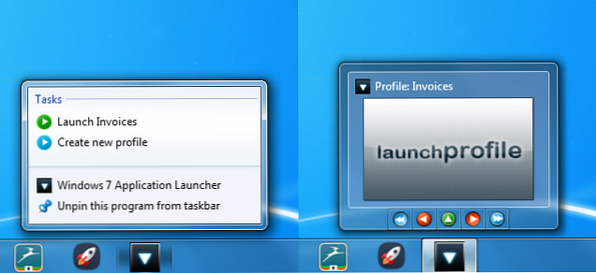
Si vous ne souhaitez pas créer votre propre fichier bloc-notes, 7APL se chargera de tout. En prime, il présente des fonctionnalités intéressantes telles que le lancement de raccourcis clavier et une utilisation intelligente des listes de sauts, qui ne se limite pas à épingler vos dossiers favoris pour des lancements rapides. 3 façons simples d'améliorer Windows 7 Explorer 3 façons simples d'améliorer Windows 7 Explorer Windows Explorer est l'application de gestion de fichiers qui gère le bureau Windows et la barre des tâches et vous permet d'accéder à vos fichiers. Sans son interface graphique agréable, le contrôle de votre ordinateur serait beaucoup plus compliqué. C'est… Lire la suite .
7APL est une application portable qui vous simplifie la vie, et vous permet d'économiser des ressources. Comment les applications portables peuvent vous rendre la vie plus facile et économiser des ressources Comment des applications portables vous rendre la vie plus facile et économiser des ressources Si vous changez souvent d'ordinateurs et disposez d'un espace de stockage dans le cloud ou de Spare, voici une idée: externaliser vos applications. Lire la suite . Créez un nouveau profil et ajoutez des programmes ou des fichiers en naviguant sur leur icône. Définissez un raccourci clavier pour le profil (à l'aide de modificateurs tels que Ctrl, Alt et Shift) et enregistrez vos modifications. Vous pouvez également ajouter des programmes en tant qu'exceptions à l'une de ces règles..
Si 7APL est en cours d'exécution, vous pouvez survoler son icône dans la barre des tâches et interagir avec l'aperçu de la vignette pour lancer un profil ou naviguer entre les options. Contrairement à la plupart des lanceurs par lots, 7APL n'a pas besoin d'être ouvert pour commencer à l'utiliser. Cliquez avec le bouton droit sur l'icône et dans la liste de sauts, vous verrez tous vos profils. Cliquez pour exécuter!
Splat lance des programmes, tue des programmes, retarde des lancements

Splat est l’outil le plus puissant de tous les lanceurs par lots. Vous devrez le laisser fonctionner dans la barre d'état système, mais sa personnalisation vaut la peine..
Une fois que vous avez créé un nouveau profil, vous pouvez commencer à ajouter des tâches à exécuter avec les programmes lors de l’exécution du profil. Pour tout programme, fichier ou dossier, vous pouvez choisir de:
- Run (si non en cours d'exécution)
- Run (même si en cours d'exécution)
- Fermer l'application
- Kill Application
- Service de démarrage / arrêt
- Attendre / retarder
Les quatre premiers s'expliquent d'eux-mêmes. Fermer une application est une excellente idée pour gérer les performances de votre PC. 8 façons d’effacer la mémoire et d’accroître la mémoire vive de votre ordinateur Windows. 8 façons d’effacer la mémoire et d’accroître la mémoire vive de votre ordinateur Windows. Votre ordinateur manque-t-il de mémoire? Nous vous montrerons comment augmenter la RAM et utiliser votre RAM actuelle plus efficacement. Lire la suite, sans oublier de se concentrer sur la tâche à accomplir pour éliminer les distractions.
Arrêter les services Windows non essentiels peut être un bon moyen d'accélérer Windows. Accélérer Windows 7: tout ce que vous devez savoir Accélérer Windows 7: tout ce que vous devez savoir Lisez plus. Mais sachez ce que fait un service avant de choisir de l'arrêter.
L'option Wait / Delay peut être utilisée avec des intervalles de temps réguliers ou définie par la charge de votre CPU, en choisissant d'attendre que le temps soit inférieur à un certain pourcentage avant de lancer le programme..
Encore une fois, vous pouvez assigner des raccourcis clavier à n’importe quel profil, et il y a beaucoup plus de modificateurs et de clés que vous pouvez utiliser ici que dans 7APL.
Que voulez-vous faire en un clic??
Les programmes et les fichiers sont maintenant pris en charge, mais quelles autres actions souhaitez-vous effectuer avec un raccourci clavier ou un simple clic?
Crédits d'image: doigt par la main via Shutterstock
En savoir plus sur: Fichier de commandes, Automatisation de l'ordinateur, Launcher Windows App.


